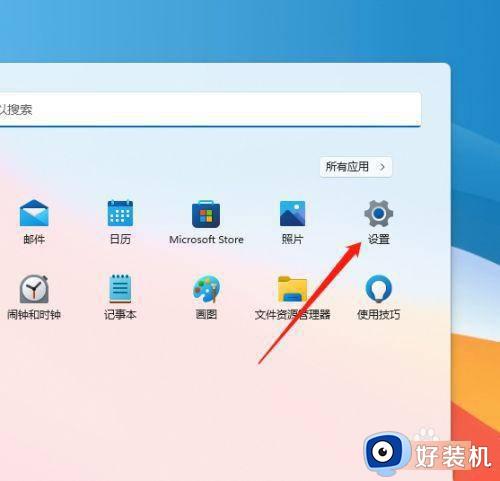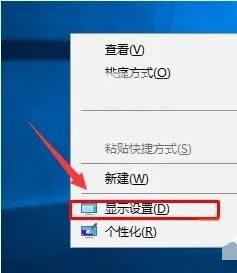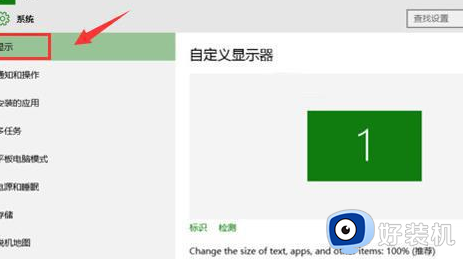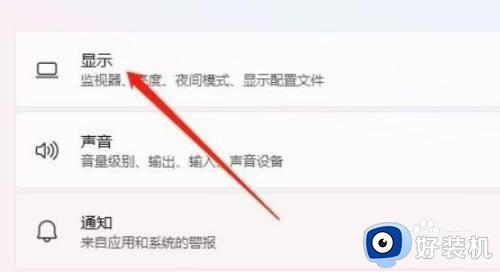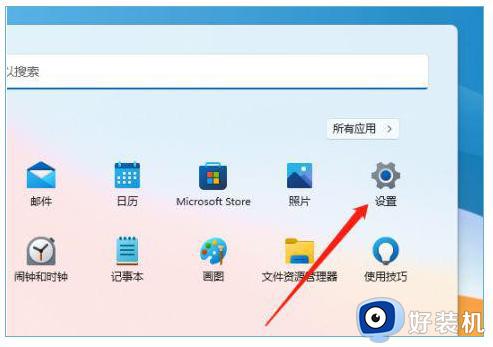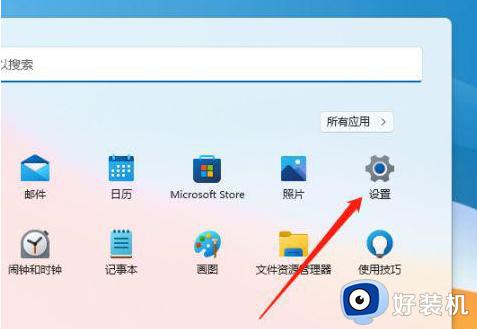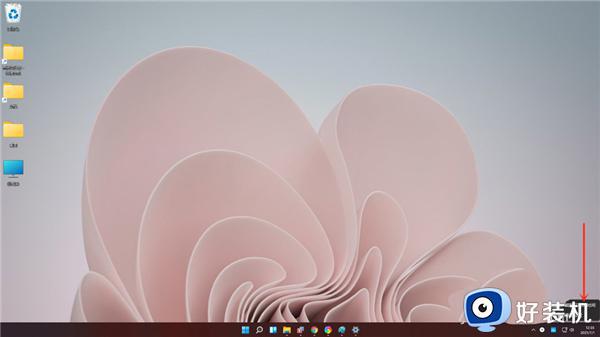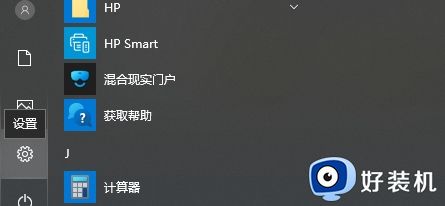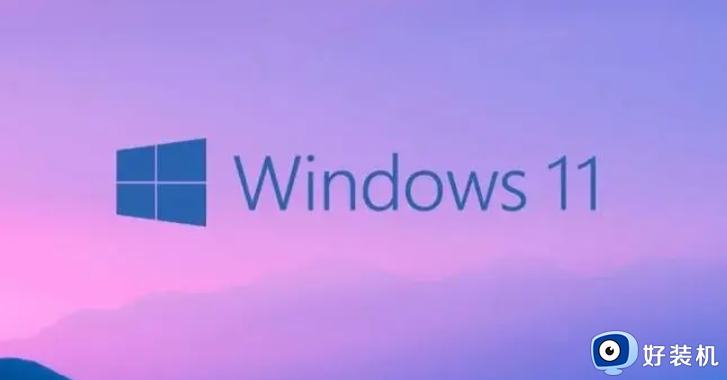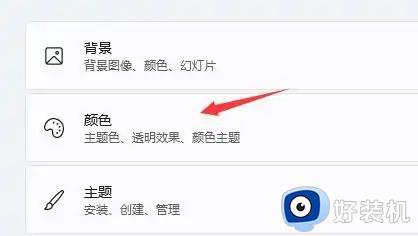win11屏幕自动变暖色怎么办 win11屏幕颜色变暖色显示如何解决
时间:2023-06-14 11:51:56作者:huige
近日有小伙伴在使用win11系统的时候,发现了这样一个现象,就是屏幕自动变暖色了,不知道是怎么回事,经过分析是因为开启了夜间模式引起的,只需要打开夜间模式设置面板将其关闭就可以了,今天就由笔者给大家讲述一下win11屏幕颜色变暖色显示的详细解决方法给参加参考。
方法如下:
1、进入夜间模式
点击任务栏右下角通知图标打开侧边栏,点击“夜间模式”即可进入夜间模式,这样屏幕就会变为暖色。
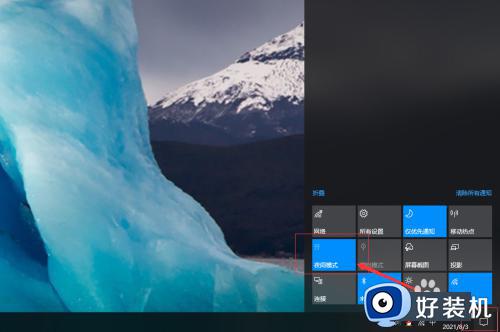
2、打开夜间模式设置
打开“设置-系统-显示”点击“夜间模式设置”。

3、调整夜间色温
在夜间模式设置面板中,拖动滑块调整夜间色温。
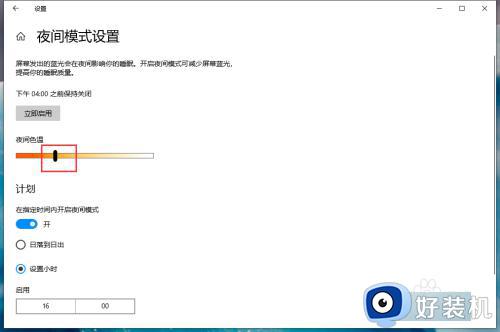
4、设置夜间模式开始关闭时间
找到计划,点击选中设置小时,设置页面模式开启时间和关闭时间。
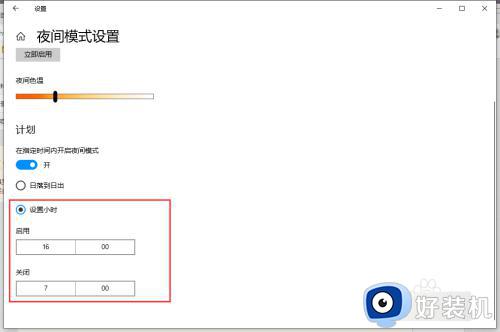
5、开启自动夜间模式
返回到“设置-系统-显示”,打开“夜间模式”这样到时间就会自动进入夜间模式。
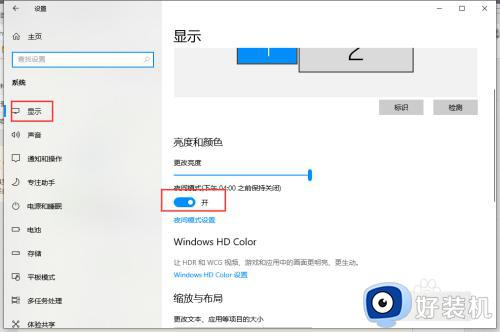
以上给大家介绍的就是win11屏幕自动变暖色的详细解决方法, 有遇到这样情况的小伙伴们可以尝试上述方法步骤来进行解决吧。